Dankzij invulbare PDF's zijn de zware dagen van het afdrukken, invullen en scannen van meerdere formulieren tegelijk al lang voorbij. Tegenwoordig is het makkelijk om software te vinden waarmee je de klus in een paar klikken kunt klaren zonder dat je ooit nog te maken hebt met tonercartridges en vastgelopen printers.
Dus als je je ooit hebt afgevraagd hoe je sneller je vullen en ondertekenen werkproces kunt versnellen, dan ben je hier aan het juiste adres. Van gedetailleerde enquêtes en vragenlijsten tot applicaties en contracten, je kunt er allemaal gemakkelijk een PDF-formulier van maken met MobiPDF. Maar voordat we dieper ingaan op de details van het maken van een bewerkbaar PDF-formulier, kijken we eerst naar de vele voordelen.
Waarom overstappen op invulbare PDF-formulieren?
Volgens een onderzoek van de PDF Association uit 2015, 73 miljoen nieuwe PDF-documenten alleen al in Google Drive en Mail elke dag opgeslagen, dus je kunt je alleen maar voorstellen hoeveel PDF's er tegenwoordig wereldwijd dagelijks worden gemaakt.
In onze ogen heeft dit ervoor gezorgd dat invulbare PDF's (en PDF-software (en PDF-software in het algemeen) net zo essentieel als de huidige toonaangevende productiviteitstools in de cloud en samenwerkingssoftware op de markt. Hier zijn slechts een paar van de voordelen die u kunt verwachten als u PDF-formulieren in uw workflow opneemt.
Verhoogde efficiëntie. De tijd van formulieren uitprinten, met de hand invullen en weer inscannen op je pc is voorbij. Vandaag de dag kunt u dit allemaal digitaal doen in een paar minuten tijd, zodat u zich kunt richten op taken die uw aandacht meer verdienen.
Minder rommel. Digitale PDF's zijn veel gemakkelijker op te slaan en te delen dan hun papieren tegenhangers. Zo kun je ze niet alleen gemakkelijk bij e-mails voegen, maar nemen ze ook veel minder ruimte in beslag in archiefkasten. Je kunt de kasten zelfs helemaal weggooien!
Consistente opmaak. Door te kiezen voor een bewerkbaar PDF te maken in plaats van gewoon papier, kunt u uw werk direct delen met anderen en er tegelijkertijd voor zorgen dat uw formulieren correct worden weergegeven op vrijwel elk apparaat.
Betere beveiliging. Tenzij je je formulieren achter slot en grendel bewaart, loop je altijd het risico dat iemand een kijkje neemt tijdens je lunchpauze. En hoewel dit in de meeste gevallen geen reden tot zorg is, kan het absoluut rampzalig zijn als de formulieren vertrouwelijke klantgegevens bevatten. Digitale PDF-formulieren kunnen daarentegen worden bewerkt, met een wachtwoord beveiligddigitaal ondertekend en zelfs versleuteld volgens een industriestandaard.
Goed, nu je weet waarom je voor PDF-formulieren moet kiezen, hoe maak je ze?
Hoe maak je een bewerkbaar PDF-formulier met MobiPDF?
MobiPDF biedt drie verschillende methoden om invulbare PDF-formulieren te maken. Laten we ze eens in detail bekijken.
Een bestaand PDF-formulier bewerken
Dit is misschien wel de makkelijkste manier om een pdf invulbaar te maken. Het enige wat u hoeft te doen is een PDF-formulier te vinden dat aan uw eisen voldoet, het in MobiPDF te openen en er wijzigingen in aan te brengen met een van de vele krachtige bewerkingstools die tot je beschikking staan.
U kunt bijvoorbeeld tekst toevoegen of verwijderen, lettertypen verwisselen, spelen met spatiëringsopties, enz. totdat u een invulbaar PDF-formulier hebt waar u helemaal tevreden mee bent. Maar als je formulier geen PDF-formaat heeft, vrees dan niet, want MobiPDF heeft nog een paar extra trucjes achter de hand.
Een bestaand formulier omzetten naar PDF
Dit is nog een ongelooflijk eenvoudige manier om invulbare PDF-formulieren te maken. Gebruikers die geabonneerd zijn op onze MobiPDF Ultimate kunnen formulieren in Word-formaat snel converteren naar bewerkbare en volledig doorzoekbare PDF's zonder afbreuk te doen aan de opmaak of kwaliteit. Dus, hoe maak je invulbare PDF-formulieren door bestandsconversie?
Het proces is vrij eenvoudig:
1. Start MobiPDF.
2. Klik op Meer → Maken vanuit Office-documenten.
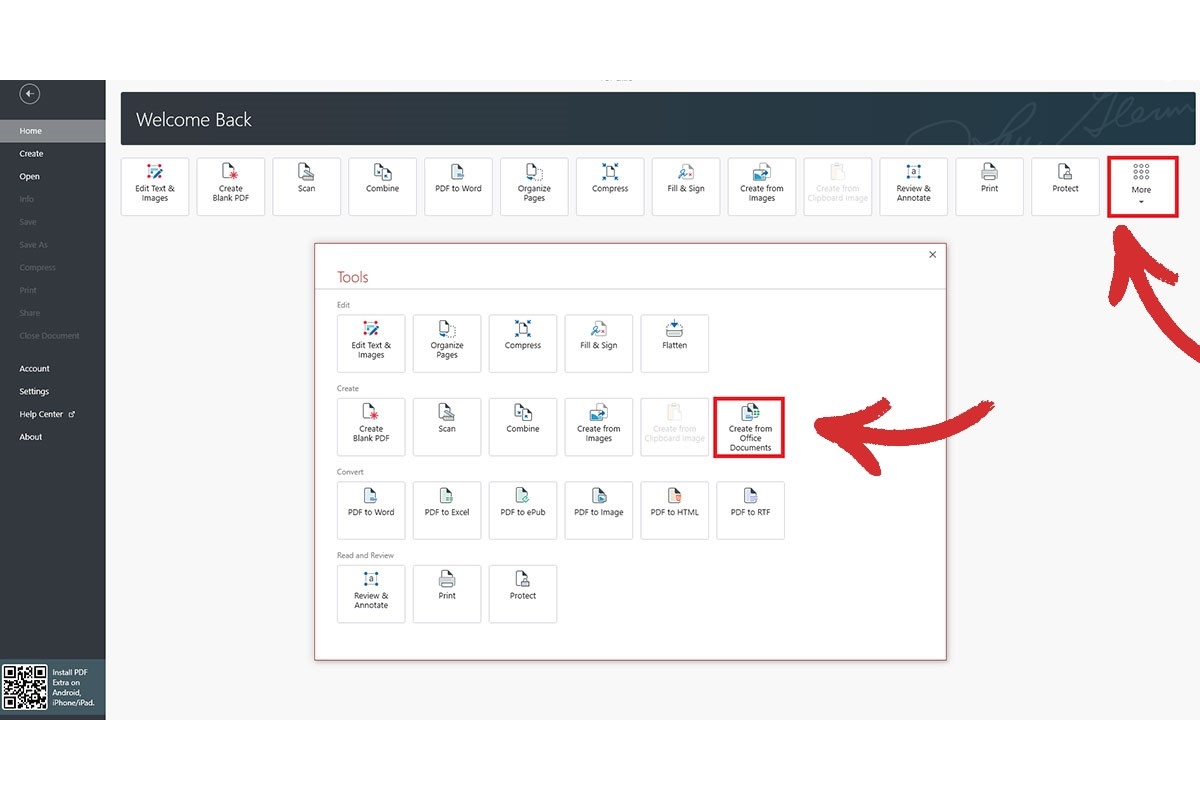
3. Kies het formulier dat u wilt converteren naar PDF.
4. Wacht een paar seconden terwijl MobiPDF je bestand converteert.
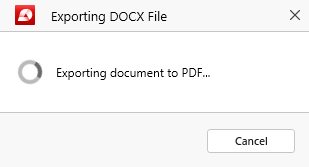
5. Je invulbare PDF-formulier is klaar!
Je kunt dit ook net zo gemakkelijk gratis vanuit je webbrowser doen - probeer het eens!
Scannen met je telefoon
De laatste optie voor het snel digitaliseren van je bestaande papierwerk en het maken van een invulbare PDF is het scannen van een papieren formulier met de camera van je telefoon. Gelukkig, hoef je hier geen aparte app voor aan te schaffen omdat je Windows licentie van MobiPDF ook wordt geleverd met Android en iOS licenties.
Houd er echter rekening mee dat deze methode op het moment van schrijven geen bewerkbare PDF in de echte zin van het woord maakt, hoewel je het nog steeds op een bepaalde manier kunt invullen (waarover later meer). Dat gezegd hebbende, we werken er hard aan om die functionaliteit binnenkort toe te voegen, dus blijf kijken! In de tussentijd, als je wilt weten hoe je een pdf kunt maken die specifiek bewerkt kan worden, raden we je aan een bestaand formulier te bewerken of een formulier converteren naar PDF van een ander bestandsformaat.
Hieronder zullen we snel het proces schetsen voor het scannen van een PDF-formulier op Android, maar het proces is ook redelijk vergelijkbaar op Apple-apparaten. Dit is wat je moet doen:
1. Download MobiPDF van Google Play.
2. Tik op de rode Scannen knop of Scannen naar PDF in het bovenste menu.
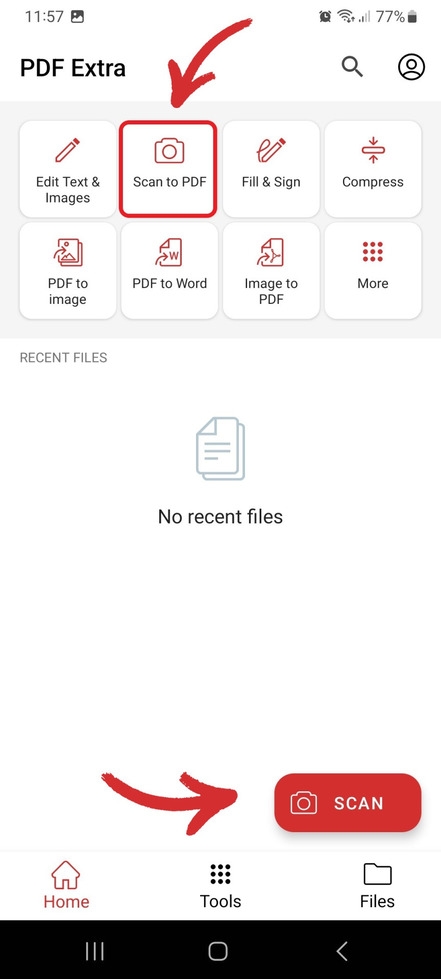
3. Kies Document uit het rolmenu en maak een foto.
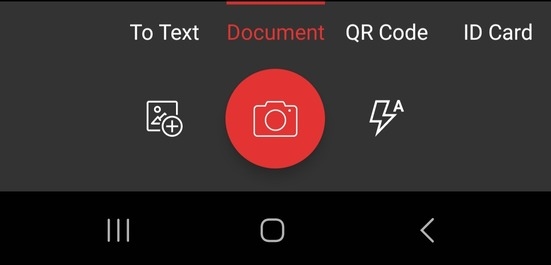
4. Sla je bestand op met een aangepaste naam zodra je tevreden bent met het voorbeeld.
5. Je papieren formulier wordt nu direct omgezet naar PDF!
PDF-formulieren maken met MobiPDF
Nu we hebben besproken hoe je een PDF maakt die je kunt invullen, is de volgende logische stap om te kijken naar de manieren waarop je ze kunt invullen. We verzamelen ze tenslotte niet voor het nageslacht (tenzij dit toevallig jouw ding is, in dat geval, veel succes!). Maar als je echt werk wilt verzetten, zijn er twee manieren om dit te doen, afhankelijk van hoe je je formulier hebt gemaakt.
Laten we zeggen dat je een OF 108-formulier wilt invullen - een optioneel formulier van de Amerikaanse overheid over het dagelijks gebruik van je voertuig dat ook een handige checklist voor onderhoud bevat. Om het in te vullen:
1. Open het formulier in MobiPDF.
2. Alle invulbare velden worden automatisch blauw gemarkeerd. Klik op een van de velden om te beginnen met het typen van je gegevens.
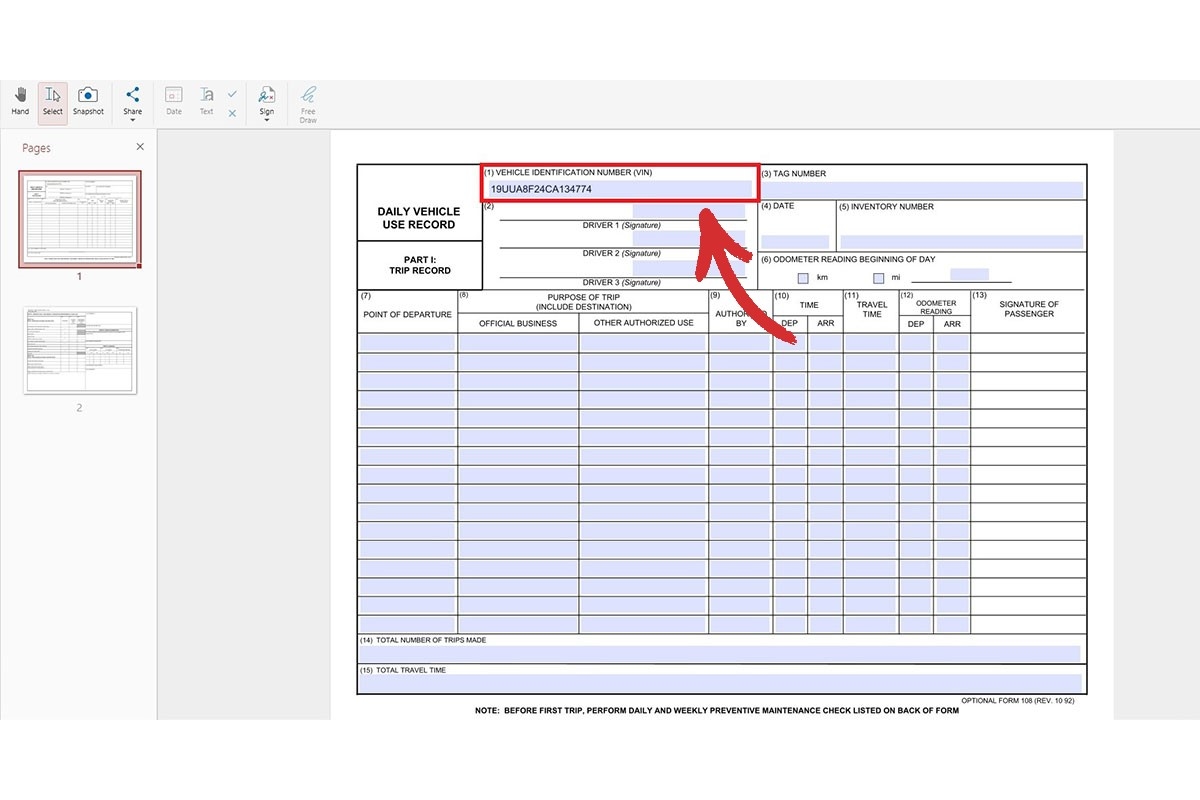
OPMERKING: Als u een beveiligd veld tegenkomt, moet u eerst een geldig digitaal certificaat invoeren voordat u verder kunt gaan.
3. Hetzelfde geldt voor vinkjes - klik op een van de vakjes om een vinkje te plaatsen of klik nogmaals om het te verwijderen.
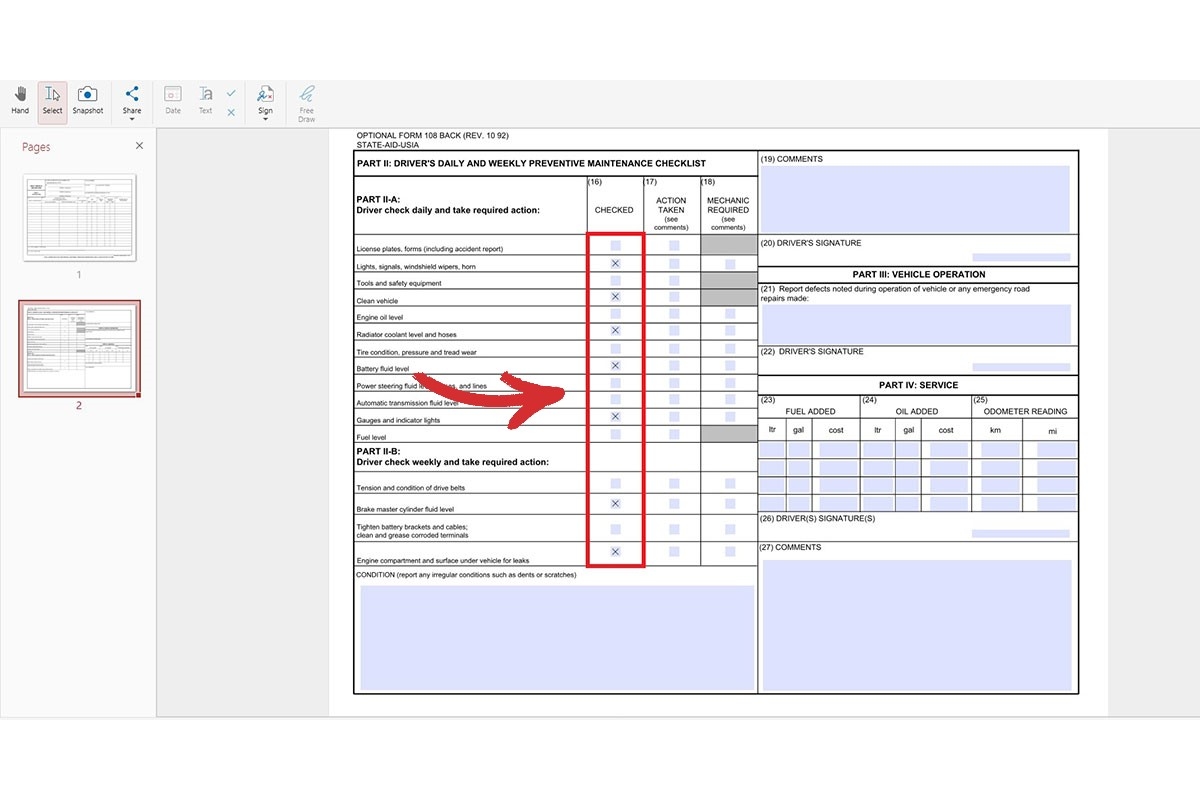
4. Indien nodig kun je ook je handtekening vrij tekenen of een vooraf gemaakte handtekening gebruiken.
Maar wat als je je formulier met je telefoon hebt gescand? In dat geval kun je het bestand niet direct bewerken.

Je kunt je formulier echter nog steeds invullen via het tabblad "Invullen & Ondertekenen" van MobiPDF, zoals hierboven te zien is, door vinkjes te zetten op de gewenste locatie en aangepaste tekst en handtekeningen in te voegen waar en indien nodig.
Laatste gedachten
Goed, dit was het onderwerp van hoe je een PDF maakt die kan worden ingevuld.
Zoals je kunt zien, is het tegenwoordig niet alleen aan te raden om invulbare formulieren te maken en te bewerken - het is bijna verplicht, omdat het je een hoop kostbare tijd bespaart, om nog maar te zwijgen van het feit dat het een veel groener alternatief is voor het verspillen van al die inkt en papier. Je kunt je werk ook in een oogwenk delen met zoveel mensen als je maar wilt.
Dus of het nu gaat om het bewerken van bestaande enquêteformulieren voor gebruikers of het digitaliseren van alles wat je momenteel in je archiefkast hebt staan, met MobiPDF zit je goed.
Ondertussen kun je dankzij de cross-platform ondersteuning vrijwel overal werken - thuis, op kantoor of onderweg - met één MobiPDF licentie, terwijl je je telefoon ook effectief verandert in een draagbare documentscanner. Dit klinkt allemaal als een goede deal, nietwaar?
Probeer MobiPDF uit en verhoog je productiviteit op elk apparaat zonder enige kosten.




